
Mündəricat:
- Addım 1: Tələb olunan Avadanlıq və Proqram:
- Addım 2: Qırmızı Node qurun
- Addım 3: Axını yaratmaq üçün addımlar
- Addım 4: İrəli gedin və Başlamaq üçün Simsiz Ağ Geçidi Nodeunu Akış Kətanınıza sürükləyin
- Addım 5: Simsiz Sensorlarınızı Tapın:
- Addım 6: Serial Port Sahəsinin yanındakı Büyüteç düyməsini vurun və Routerinizlə uyğun gələn Limanı seçin, sonra yuxarıdakı "Əlavə et" düyməsini basın
- Addım 7: Serial Cihaz Sahəsi İndi Bu Seçimə əsasən Doldurulacaq və "Bitti" düyməsini basa bilərsiniz, İndi Simsiz Sensorlarınıza Doğrudan Girişiniz Var! Daxil olan məlumatlara baxmaq üçün
- Addım 8: İndi Palitranıza qayıdın və yuxarıdakı axtarış sahəsinə "debug" yazın, bu qovşaqlardan birini tutun və Simsiz Ağ Geçidinizin sağına sürükləyin
- Addım 9: Bunun üzərinə iki dəfə vurun və "msg" dəyişdirin. "Msg Obyektini tamamlamaq" üçün Bitti düyməsini basın
- Addım 10: İndi iki qovşaq arasında bir xətt çəkin və Pəncərənin sağ üst hissəsindəki "Dağıt" düyməsini basın
- Addım 11: Məlumatla işləmək:
- Addım 12: Simsiz Sensorların Əlavə Edilməsi:
- Addım 13: Simsiz Gateway üçün istifadə etdiyiniz Açılan Serial Cihazı seçin, İndi "Mac Adresi" nin yanındakı Büyüteç düyməsini vurun və Mövcud Seçimlərdən birini seçin
- Addım 14: Bitti düyməsini basın
- Addım 15: İndi Palitranıza qayıdın və yuxarıdakı axtarış sahəsinə "debug" yazın, bu qovşaqlardan birini tutun və Kabelsiz Ağ Geçidinizin sağına sürükləyin
- Addım 16: Funksiya qovşaqlarının əlavə edilməsi
- Addım 17: E -poçt Nodeunu əlavə edin
- Addım 18: İndi Müvafiq E-poçt idini də yoxlaya bilərsiniz
- Addım 19: Bu, Temperatur Dəyərinin E -poçt Uyarısıdır
- Addım 20: Bu Rütubət Dəyərinin E -poçt Uyarısıdır
- Addım 21: E -poçtların Göndərilmədiyini və ya "Göndərilmədiyini" Görsəniz, Google Hesabına Girin və "Təhlükəsizlik Problemi Tap" ı görəcəksiniz
- Müəllif John Day [email protected].
- Public 2024-01-30 07:46.
- Son dəyişdirildi 2025-01-23 12:54.

Burada NCD -nin İstilik və Nəmlik sensorundan istifadə edirik, lakin addımlar hər hansı bir ncd məhsulu üçün bərabər olaraq qalır, buna görə də digər ncd simsiz sensorlarınız varsa, yanında müşahidə etməkdə sərbəst olun. Bu mətnin dayandırılması vasitəsi ilə, sensorların necə qurulacağını, node-red-in konfiqurasiyasını və burada göstərildiyi kimi bir tablosundakı məlumatları necə görəcəyiniz barədə sabit bir anlayışa sahib olmalısınız.
Addım 1: Tələb olunan Avadanlıq və Proqram:


Avadanlıq:
1. NCD Uzun Menzilli Temperatur və Rütubət Sensoru
2. USB interfeysi olan NCD Uzun Menzilli Kabelsiz Mesh Modem
Proqram təminatı:
1. Qırmızı Node
Addım 2: Qırmızı Node qurun
İndi işləyən sensorlar var, bu məlumatlarla faydalı bir şey etmək üçün bir yola ehtiyacımız var.
- Əvvəlcə Node-Red'i qurmalısınız.
- Bunu etdikdən sonra komanda xəttinizi və ya Windows istifadəçiləri üçün Power Shell daxil etməlisiniz, Node-RED-in quraşdırıldığı qovluğa gedin.
- İndi "npm i ncd-red-wireless-node-red-dashboard" yazın. Bu, simsiz sensorlarınızdan məlumat almaq üçün lazım olan qovşaqları quraşdıracaq və bunu etdikdən sonra Node-RED-ə başlaya bilərsiniz.
- Node serverini işə salmaq üçün komanda istəyinə və ya terminala node-red yazın və enter düyməsini basın.
Addım 3: Axını yaratmaq üçün addımlar
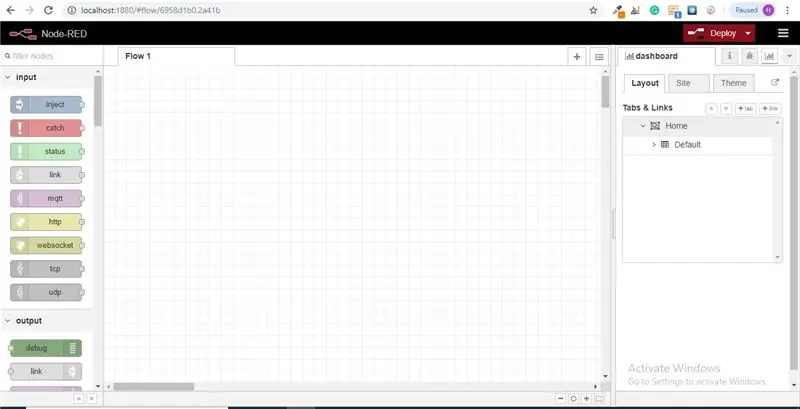
Bu nöqtədə, sol tərəfdəki uzun qovşaqların siyahısı olan böyük bir boş axını görürsünüz, bu yan çubuğa palitrası deyilir.
Addım 4: İrəli gedin və Başlamaq üçün Simsiz Ağ Geçidi Nodeunu Akış Kətanınıza sürükləyin
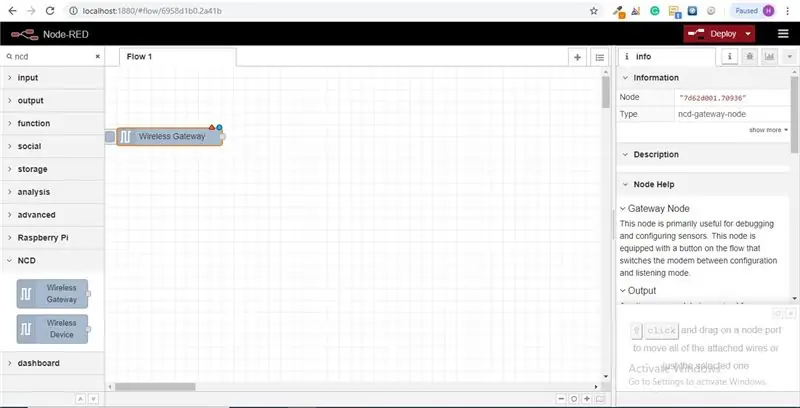
NCD-qırmızı-simsiz Serial əlaqəni idarə edən, gələn sensor məlumatlarını təhlil edən, müəyyən parametrlərə görə süzgəcdən keçirən və simsiz sensorları konfiqurasiya etməyə imkan verən qovşaqları təmin edir.
Addım 5: Simsiz Sensorlarınızı Tapın:
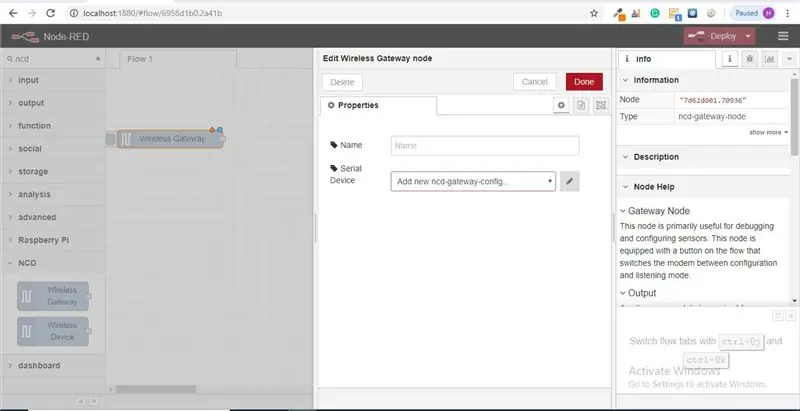
Düyünü çatdırdığınız zaman, düyün qabiliyyəti haqqında qeydləri ehtiva edən məlumat sekmesine baxa biləcəksiniz, bu sekme maksimum qırmızı düyünlü paketlər üçün doldurulur və çox vaxt istəməyəcəyiniz qiymətli statistikadan ibarətdir. Məlumat sekmesinin xaricində olan digər sənədlərə baxın, belə ki, təxminən bir qovşaq necə işlədiyinə dair bir sualınız olanda axınlarınızı qurarkən belə fikirlərdə saxlayın. Etmək istədiyimiz növbəti element düyünü konfiqurasiya etməkdir, ilk dəfə əlavə edərkən mavi nöqtənin yanında sağ üst küncdə kiçik bir üçbucaq olduğunu, üçbucağın düyünün əlavə konfiqurasiya istədiyini, mavi nöqtə, düyünün artıq olmadığını, ancaq axının bir hissəsi olaraq yerləşdirildiyini göstərir.
- Konfiqurasiya seçimlərini açmaq üçün düyməni iki dəfə vurun.
- USB yönlendiricinizi konfiqurasiya etmək üçün Serial Device sahəsinin yanındakı qələm simgesini vurun, bu, yalnız bir neçə variantı olan ikinci bir konfiqurasiya panelini açacaq.
Addım 6: Serial Port Sahəsinin yanındakı Büyüteç düyməsini vurun və Routerinizlə uyğun gələn Limanı seçin, sonra yuxarıdakı "Əlavə et" düyməsini basın
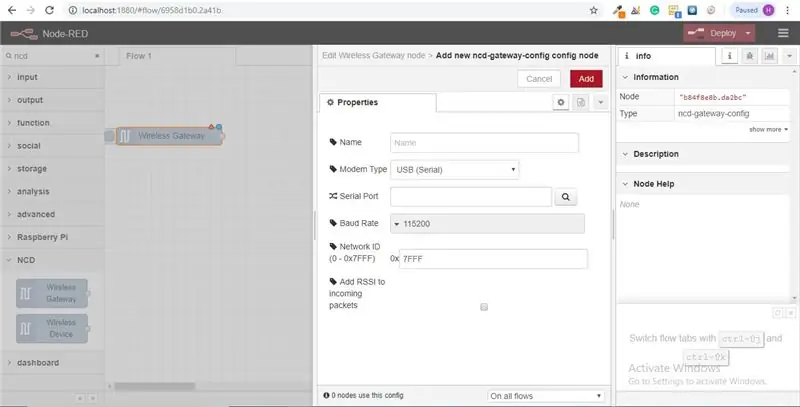
Addım 7: Serial Cihaz Sahəsi İndi Bu Seçimə əsasən Doldurulacaq və "Bitti" düyməsini basa bilərsiniz, İndi Simsiz Sensorlarınıza Doğrudan Girişiniz Var! Daxil olan məlumatlara baxmaq üçün
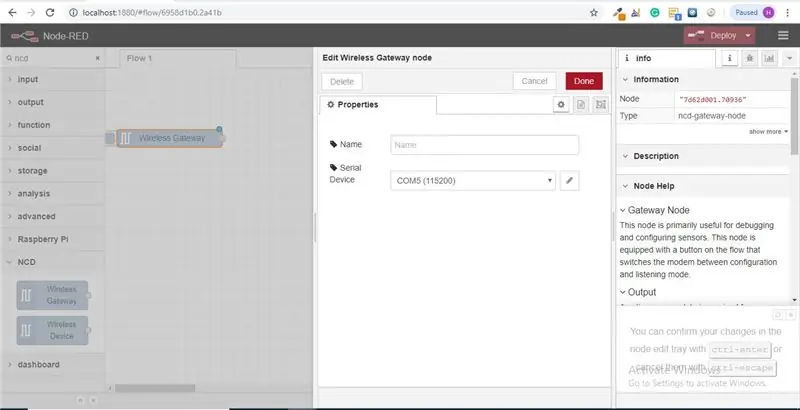
Addım 8: İndi Palitranıza qayıdın və yuxarıdakı axtarış sahəsinə "debug" yazın, bu qovşaqlardan birini tutun və Simsiz Ağ Geçidinizin sağına sürükləyin
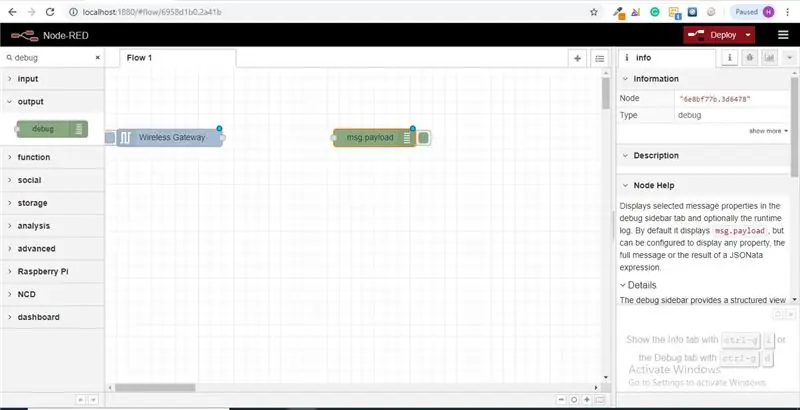
Addım 9: Bunun üzərinə iki dəfə vurun və "msg" dəyişdirin. "Msg Obyektini tamamlamaq" üçün Bitti düyməsini basın
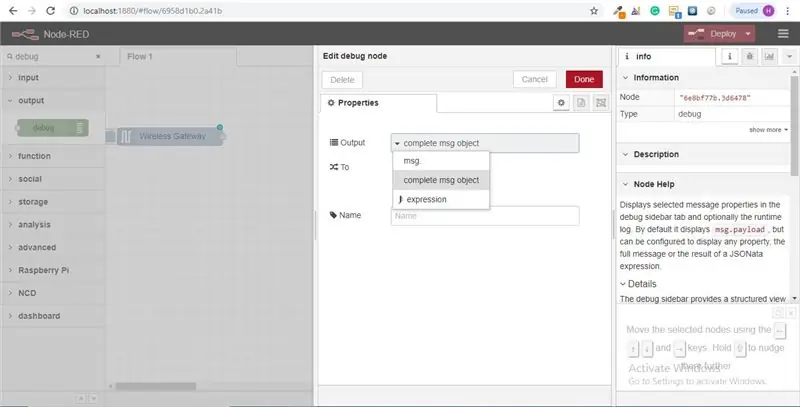
Addım 10: İndi iki qovşaq arasında bir xətt çəkin və Pəncərənin sağ üst hissəsindəki "Dağıt" düyməsini basın
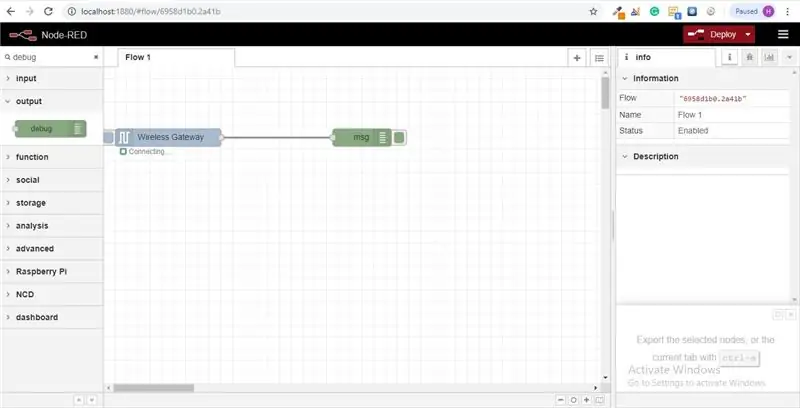
Addım 11: Məlumatla işləmək:
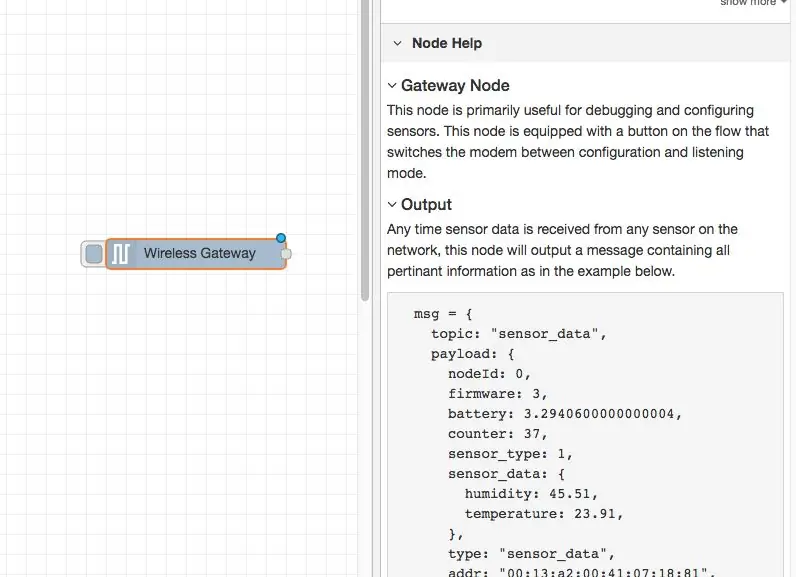
İndi simsiz sensorlarınızdan məlumatlar toplanır və "debug" sekmesine çıxarılır, bu "debug sekmesi" məlumat sekmesinin ardınca sağ kenar çubuğuna yerləşdirilir. Məlumatı görmək üçün sıfırlama düyməsini vurun. Node-qırmızı qeydlərdə bir json paketindəki qovşaqlar arasında keçilir. Mesaj obyekti ayıklama sekmesine daxil olduqda, onunla birlikdə gələn məlumatların ümumi siyahısını görmək üçün onu daha böyük edə bilərsiniz. Hansı sensorların yoxlanıldığını tez bir zamanda görməyiniz lazım olduğu təqdirdə bu olduqca faydalıdır. Bu düyünün verdiyi digər məsələ, marşrutlaşdırıcınızı konfiqurasiya rejimində olan cihazların sənədləşdirdiyi şəbəkə kimliyi ilə dəyişdirməyin asan bir yoludur, sadəcə soldakı düyməni vurun. düyün və alət konfiqurasiya şəbəkəsinə keçəcək, dinləmə rejiminə qaytarmaq üçün bir daha vurun. Wi-Fi alət qovşaqlarını qurduqdan sonra, konfiqurasiya rejiminə keçərkən bir sensoru müntəzəm olaraq konfiqurasiya etmək üçün təyin edilə bilər, buna görə də cihazın sürətli konfiqurasiyası üçün axında mövcud olan belə şlüz qovşaqlarını saxlamaq həmişə mümkündür.
Addım 12: Simsiz Sensorların Əlavə Edilməsi:
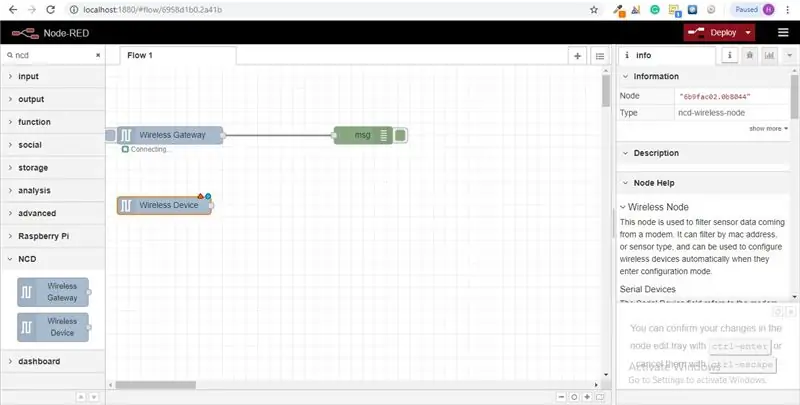
Daxili olaraq simsiz sensor qeydlərini ayırd etməliyik ki, onu göstərə bilək, keçid düyməsindən istifadə edərək mesajları şluzdan tamamilə mac ünvanına və ya sensor tipinə əsaslanaraq ayıra bilərik, amma dediyim kimi simsiz qovşaqlar həqiqətən də sensorları konfiqurasiya etmək üçün əlavə funksiyalara malikdir, buna görə də bu strukturların necə işləyə biləcəyi barədə əlavə bir görüntü vermək üçün onlarla başlayacağıq. Hər iki sensorunuzdan gələn paketləri görməmisinizsə, əvvəlcədən keçin və başlamamış olanın sıfırlama düyməsini vurun. Hər hansı bir seriyalı cihaz konfiqurasiya qovşağı vasitəsi ilə bir sensor qiymətləndirmə apararkən, mac ünvanı və sensor növü bir hovuzda önbelleğe alınır, buna görə də bu növbəti addım ərzində onu tez bir zamanda tapa bilirik.
Paletdən bir Kabelsiz Node götürün və axın üzərinə sürükləyin, konfiqurasiya etmək üçün üzərinə iki dəfə vurun
Addım 13: Simsiz Gateway üçün istifadə etdiyiniz Açılan Serial Cihazı seçin, İndi "Mac Adresi" nin yanındakı Büyüteç düyməsini vurun və Mövcud Seçimlərdən birini seçin
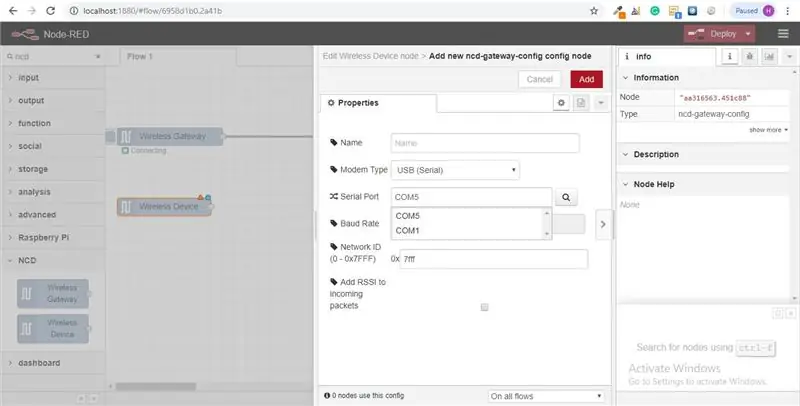
Addım 14: Bitti düyməsini basın
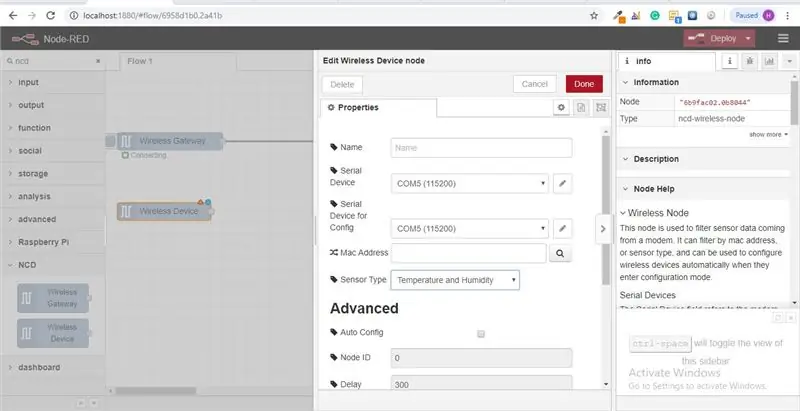
Bunun avtomatik olaraq sizin üçün sensor növünü təyin etdiyini görəcəksiniz, daha asan tanınması üçün ona bir ad da verə bilərsiniz. Məlumat sekmesinde qeyd edildiyi kimi, Konfiqurasiya üçün Serial Cihazı isteğe bağlıdır və hazırda bu barədə narahat olmayacağıq. Yeni əlavə etdiyiniz qovşaq, daxil olan sensor məlumatları üçün bir filtr kimi təsirli bir şəkildə işləyir, yalnız mac ünvanı və ya heç bir mac ünvanı olmadığı təqdirdə sensor növü üçün məlumatları ötürür.
Addım 15: İndi Palitranıza qayıdın və yuxarıdakı axtarış sahəsinə "debug" yazın, bu qovşaqlardan birini tutun və Kabelsiz Ağ Geçidinizin sağına sürükləyin
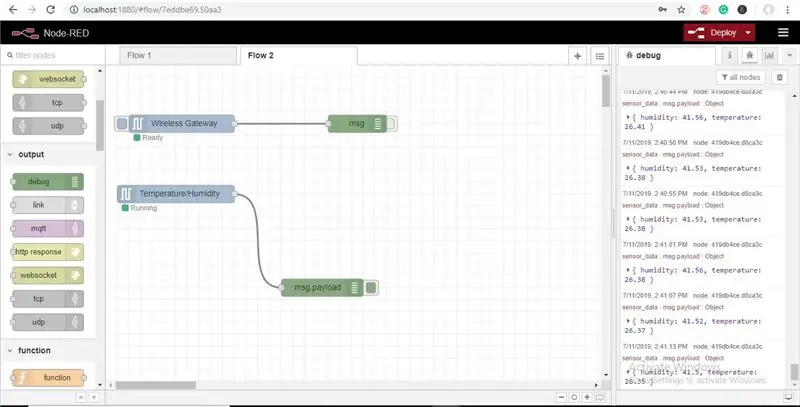
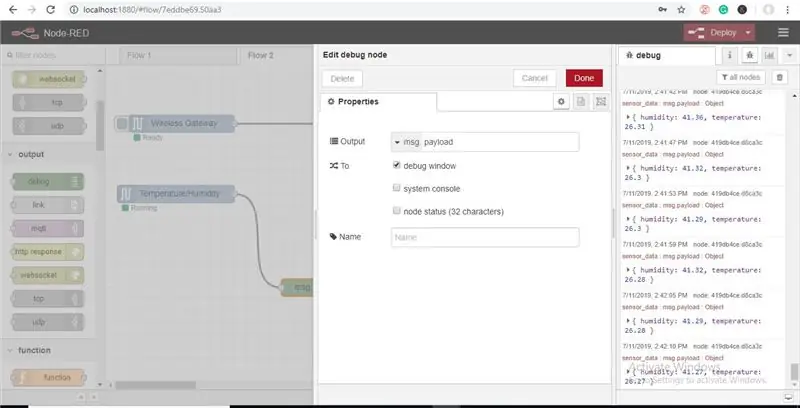
Bunun üzərinə iki dəfə vurun və Tamamlandı düyməsini basın
Addım 16: Funksiya qovşaqlarının əlavə edilməsi
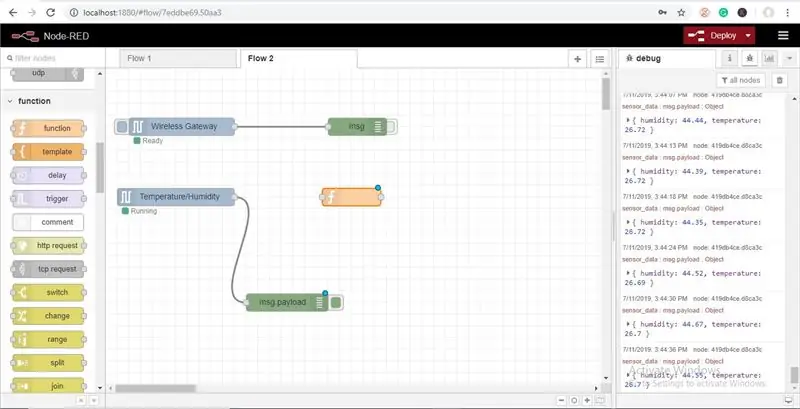
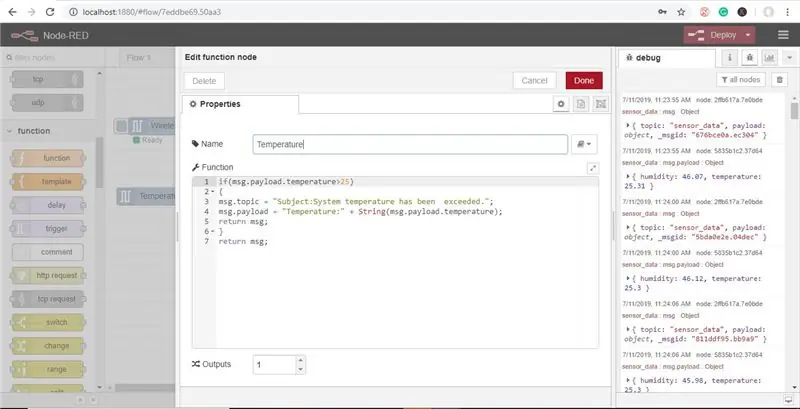
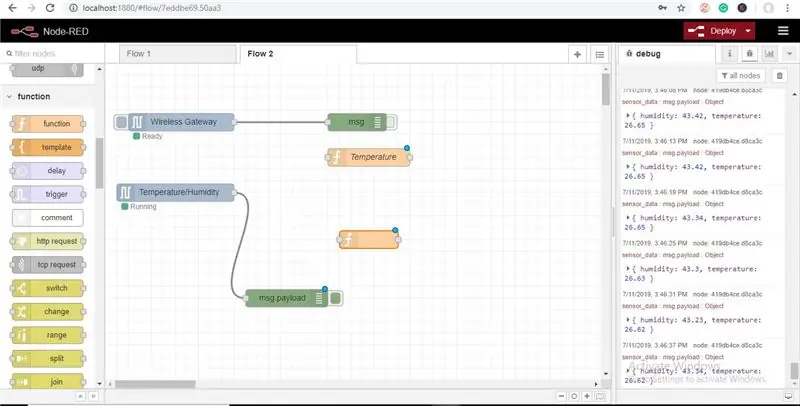
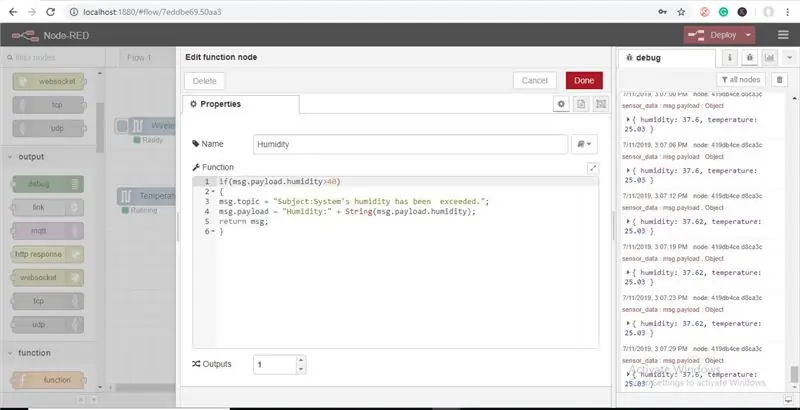
Funksiya nodu msg obyektinə qarşı JavaScript kodunu işə salmaq üçün istifadə olunur. Funksiya düyünü bir msg obyektini giriş olaraq qəbul edir və 0 və ya daha çox mesaj obyektini çıxış olaraq qaytara bilər. Bu mesaj obyekti bir yükləmə xüsusiyyətinə (msg.payload) malik olmalıdır və ümumiyyətlə davam edən qovşaqlardan asılı olaraq digər xüsusiyyətlərə malikdir.
- İndi palitradan bir "funksiya" düyünü götürün və Temp/Hum düyünün sağına qoyun.
- Konfiqurasiya seçimlərini açmaq üçün düyməni iki dəfə vurun.
Burada bir şərt yaratmaq üçün az JavaScript kodu yazmalısınız, buna görə də müəyyən bir temperatur dəyərində müvafiq e -poçt idinə bir e -poçt xəbərdarlığı göndəriləcək.
- Axın qurucusunun başqa bir gözəl xüsusiyyəti, kopyalayın+yapışdırın, yeni əlavə etdiyiniz funksiya düyməsini basın və ctrl+c (bir mac -da cmd+c), sonra cntl+v düyməsini basın, indi ikinci bir funksiya qovşağınız var.
- Etiketi Rütubətə dəyişdirmək üçün üzərinə iki dəfə vurun və müəyyən bir rütubət dəyərində e -poçt xəbərdarlığı göndərmək üçün bir şərt yaratmaq üçün bəzi javascript kodu yazın və tamamlandı düyməsini basın.
Addım 17: E -poçt Nodeunu əlavə edin
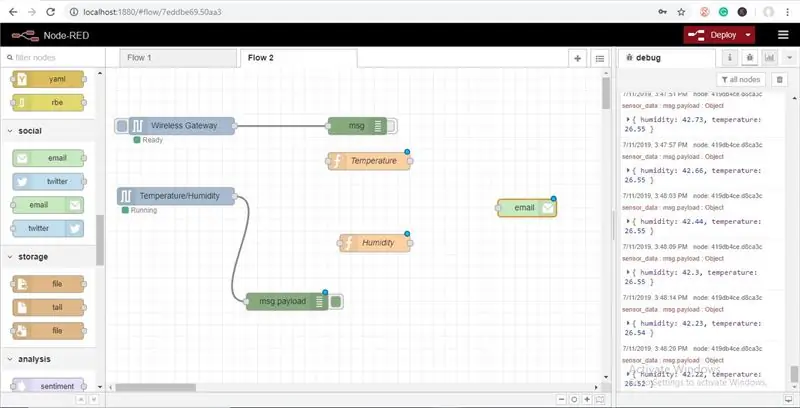
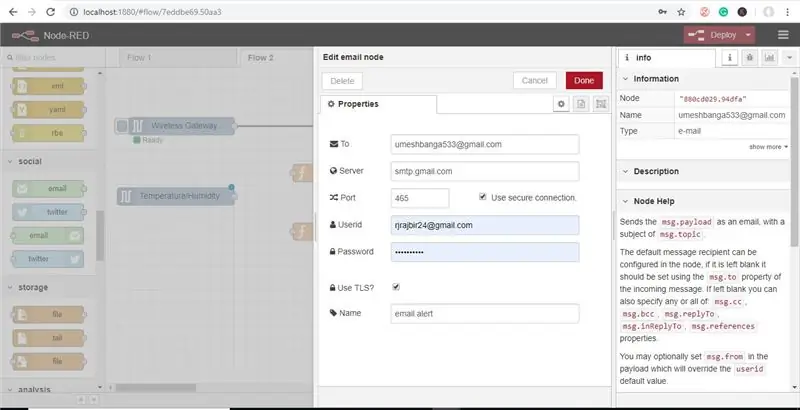
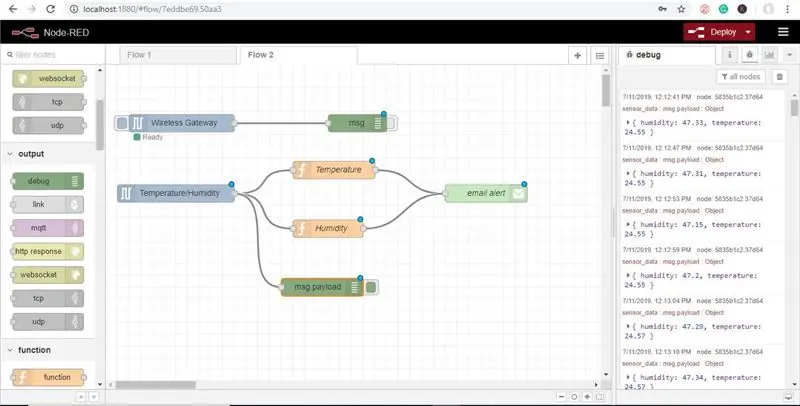
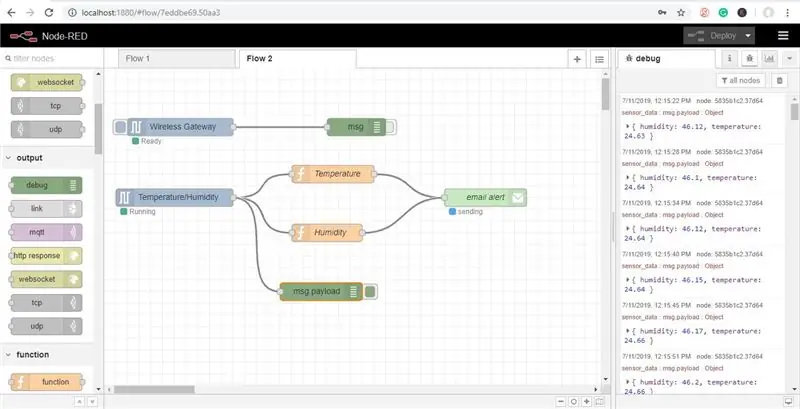
İndi palitradan bir çıxış e -poçt qovşağını götürün və Temperatur və Rütubət düyününün sağına qoyun
E -poçt qovşağı həm e -poçt girişini, həm də çıxışını təmin edir.
- İndi üzərinə iki dəfə vurun və e-poçt redaktə qovşağını açın və e-poçt xəbərdarlıqlarını göndərmək istədiyiniz şəxsin "e-poçt idini" əlavə edin və sonra həmin şəxsin "e-poçt id və şifrəsini" əlavə edin. Aşağıdakı şəkildə göstərildiyi kimi siqnallar göndərmək istəyirik və vurun.
- İndi bütün telləri çəkin və şəkildə göstərildiyi kimi yerləşdirmə düyməsini basın.
- İndi e -poçtların göndərildiyini görəcəksiniz.
Addım 18: İndi Müvafiq E-poçt idini də yoxlaya bilərsiniz

Addım 19: Bu, Temperatur Dəyərinin E -poçt Uyarısıdır
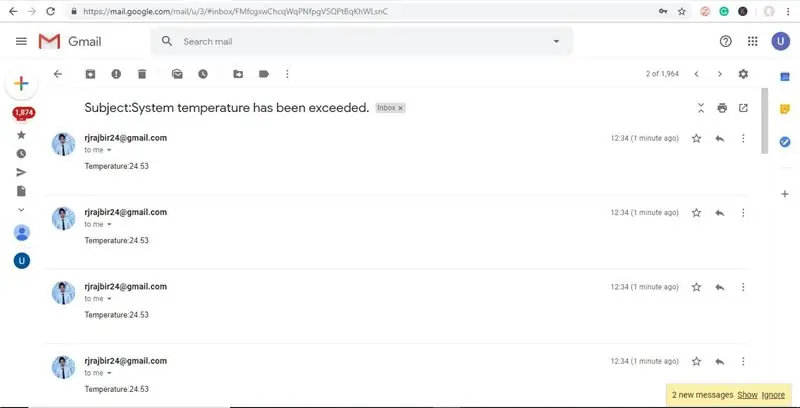
Addım 20: Bu Rütubət Dəyərinin E -poçt Uyarısıdır
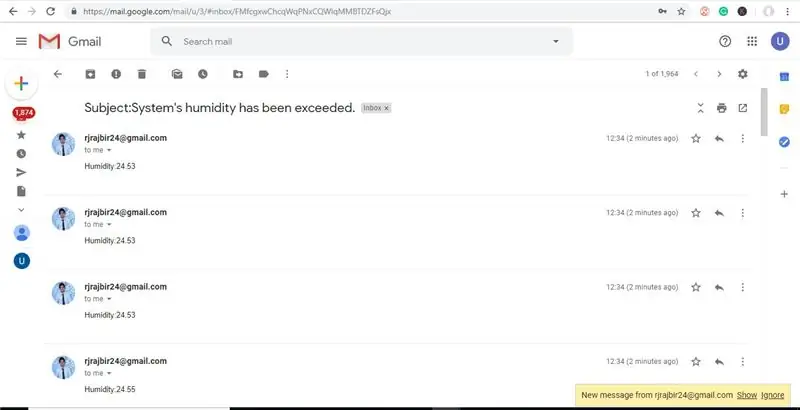
Addım 21: E -poçtların Göndərilmədiyini və ya "Göndərilmədiyini" Görsəniz, Google Hesabına Girin və "Təhlükəsizlik Problemi Tap" ı görəcəksiniz
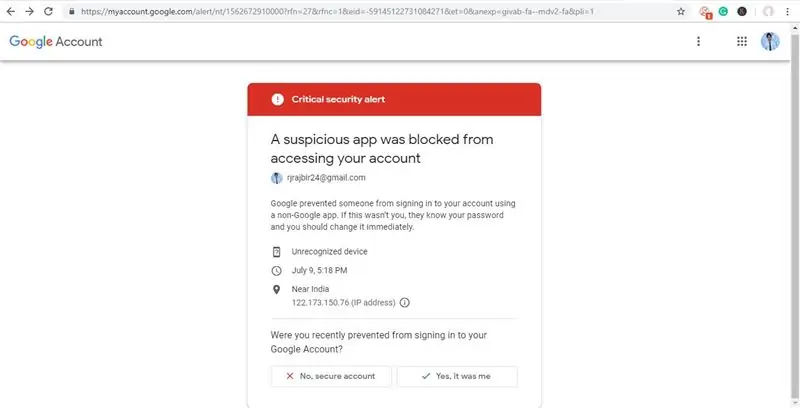
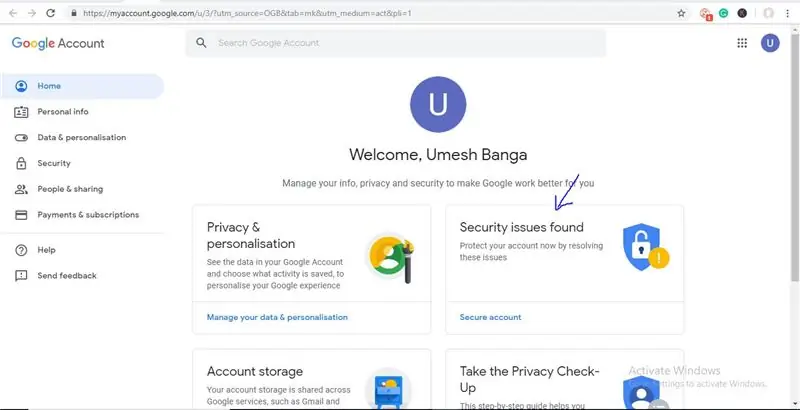
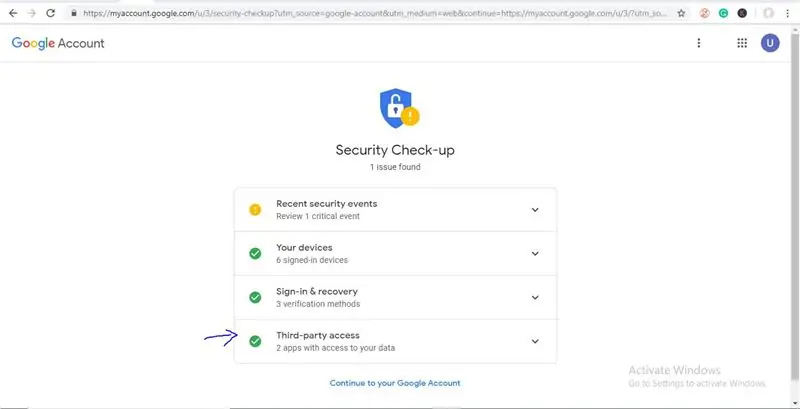
Bunun üzərinə vurun və şəkildə göstərildiyi kimi tətbiqlərə "Üçüncü tərəf girişinə" icazə verin
Hələ də e -poçt almırsınızsa, spam qovluğunuzu da yoxlaya bilərsiniz.
Tövsiyə:
Arduino ilə Servo və DHT11 Temperatur və Nəmlik Sensorundan istifadə edərək Avtomatik Soyutma Fanı: 8 addım

Arduino ilə Servo və DHT11 Temperatur və Rütubət Sensorundan istifadə edərək Avtomatik Soyutma Fanı: Bu dərslikdə necə başlamağı öyrənəcəyik & temperatur müəyyən bir səviyyədən yuxarı qalxdıqda bir fanı döndərin
Simsiz Temperatur və Nəmlik Sensorunun Məlumatlarını Excel -ə Göndərmək: 34 Addım

Kabelsiz Temperatur və Nəmlik Sensorunun Məlumatlarını Excel -ə Göndərmək: Burada NCD -nin İstilik və Nəmlik sensorundan istifadə edirik, lakin addımlar ncd məhsullarından hər hansı biri üçün bərabər olaraq qalır, buna görə də digər ncd simsiz sensorlarınız varsa, yanında müşahidə etməkdə azad olun. Bu mətnin dayandırılması vasitəsi ilə
Ubidots-ESP32+İstilik və Nəmlik Sensorunun Yaradılması-Xəbərdarlıq-İstifadəsi: 9 Addım

Ubidots-ESP32+İstilik və Rütubət Sensorunun Yaradılması-Xəbərdarlıq-İstilik: Bu dərslikdə Temp və rütubət sensorundan istifadə edərək fərqli temperatur və rütubət məlumatlarını ölçəcəyik. Bu məlumatların Ubidots -a necə göndəriləcəyini də öyrənəcəksiniz. Fərqli tətbiqlər üçün hər yerdən təhlil edə bilərsiniz. Emai yaratmaqla da
HIH6130 və Arduino Nano istifadə edərək Nəmlik və Temperatur Ölçmə: 4 addım

HIH6130 və Arduino Nano istifadə edərək Rütubət və Temperatur Ölçmə: HIH6130 rəqəmsal çıxışı olan rütubət və temperatur sensorudur. Bu sensorlar ± 4% RH dəqiqlik səviyyəsi təmin edir. Sektorun aparıcı uzunmüddətli sabitliyi, əsl temperaturla kompensasiya edilmiş rəqəmsal I2C, Sənayenin qabaqcıl etibarlılığı, Enerji səmərəliliyi
HTS221 və Arduino Nano istifadə edərək Nəmlik və Temperatur Ölçmə: 4 addım

HTS221 və Arduino Nano istifadə edərək Rütubət və Temperatur Ölçmə: HTS221 nisbi rütubət və temperatur üçün ultra kompakt bir kapasitiv rəqəmsal sensordur. Ölçmə məlumatlarını rəqəmsal serial vasitəsilə təmin etmək üçün bir hissedici element və qarışıq siqnal tətbiqinə xüsusi inteqrasiya edilmiş dövrə (ASIC) daxildir
